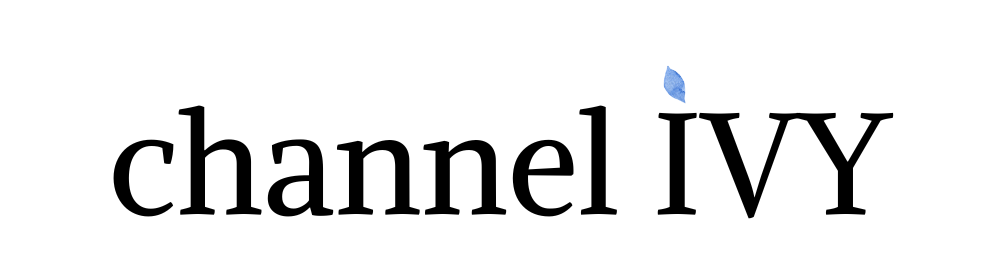この記事で紹介するサービスを申し込みすることで売上の一部が還元されることがあります。
取り扱い広告案件(会社)は下記の通りです。
・コインチェック株式会社
「Coincheckの口座開設って大変なのかな…」
「初めての暗号資産(仮想通貨)取引所の口座開設だから少し不安…」
このような悩みをもつ人に向けて、Coincheck(コインチェック)の口座開設方法を画像付きで解説します。
結論、Coincheckの口座開設は非常に簡単です。最短即日で審査も完了しますので、今日からCoincheckの口座を持つことができます。(新規利用者で混雑している場合は数日掛かる可能性もあります)
この記事を見て、手順通りに行えば口座開設が簡単に行えるので安心して記事を読み進めてくださいね。

口座開設まで、どのくらい時間が掛かるのかしら?
アカウント作成から本人確認の申請までは、ゆっくりおこなっても15分ほどで完了します。
口座開設の審査は即日~数日(新規利用者で混雑している場合)掛かる場合がありますが、僕は、即日で審査が完了しました。
では、早速やっていきましょう!
Coincheck(コインチェック)とは
\ こちらから無料登録できます /
スマホからの操作も非常に簡単で、操作性のいいインターフェイスを備えています。
そのため、暗号資産の取引が初心者の方でも、安心して利用できるのが魅力です。
僕は国内の暗号資産(仮想通貨)取引所は、このCoincheckを利用しています。以下の3つの特徴が決め手となりました。
- 国内No.1のアプリダウンロード数
- 安全なセキュリティ対策
- 取り扱い通貨数が国内最大級
国内No.1のアプリダウンロード数
Coincheckは、初心者でも使いやすいアプリです。
UI/UXが非常にわかりやすく、多くのユーザーに支持されています。僕のように、暗号資産取引のファースト口座として多くの方が利用しているのも安心材料の1つですよね。
Coincheckアプリは、2021年上半期においてダウンロード数「国内No.1(※)」を記録しました。上半期において「Coincheckアプリ」がダウンロード数「国内No.1」を獲得するのは、2019年上半期、2020年上半期に引き続き3回目となります。
Coincheck公式ホームページより
※ 対象:国内の暗号資産取引アプリ、データ協力:AppTweak
アプリを使用しているユーザーが多いということは、何かイレギュラーが発生した時に、その解決方法をいち早く調べることができるということです。大事なポイントですね。
安全なセキュリティ対策
Coincheckでは二段階認証とコールドウォレットを採用しています。
コールドウォレットは、顧客資産を厳重に保管するために、セキュリティの高い場所に資産を保管できる「安全性」が最大のメリットです。(※コールドウォレット・・・完全オフラインの状態で管理されるウォレットのこと)
これらの二段階認証とコールドウォレットシステムにより、ハッキングに強く、自分が購入した資産が安全に守られる仕組みになっています。
取り扱い通貨数が国内最大級
Coincheckは2022年10月時点で、18種類以上の暗号資産の取り扱いがあります。
これは、国内最大級(※)の取り扱い数です。(※2022年10月時点、Coincheck株式会社調べ)
ビットコイン(BTC)やイーサリアム(ETH)をはじめ、クリプト系メタバースであるThe Sandboxの「SAND」を購入できるのも特筆すべきポイントです。
以上の3つの特徴を踏まえて、国内の口座開設にはCoincheckをおすすめします。
Coincheck(コインチェック)の口座開設方法
では、さっそく口座開設を行っていきましょう!
口座開設はスマホアプリからでも可能ですが、今回はパソコンからの手順を説明します。
アカウントを登録する
1.jpg)
緑色の「口座開設(無料)」をクリックしましょう。
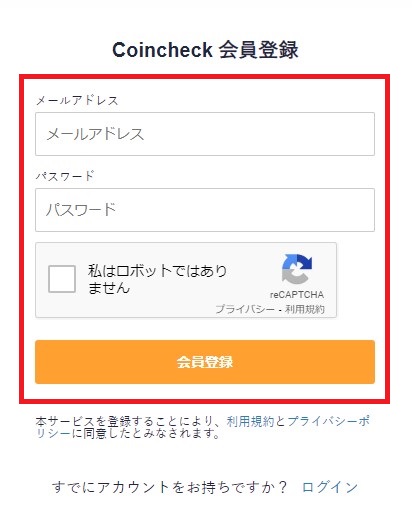
メールアドレス、パスワードを入力します。「私はロボットではありません」にチェックを入れます。
利用規約を確認し、「会員登録」をクリックしましょう。
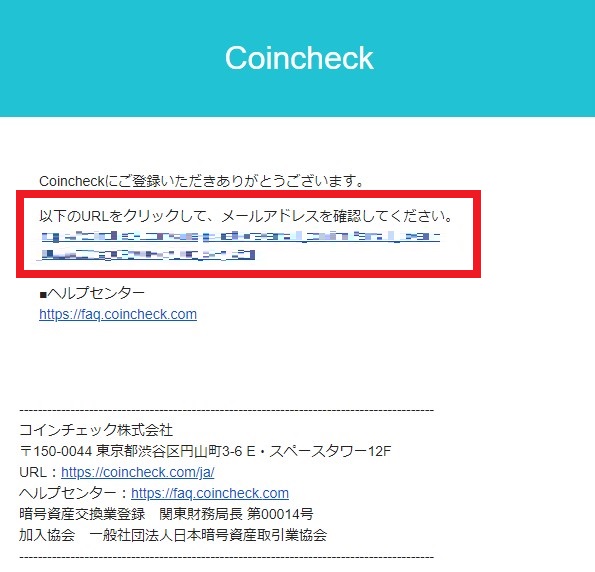
その後、登録したメールアドレスに認証メールが届きますので、メール本文にあるURL(赤枠部分)をクリックしたら、アカウント開設は完了です。
本人確認書類をアップロードする
次に、本人確認を行います。
登録したメールアドレスとパスワードを入力して、ログインしましょう。
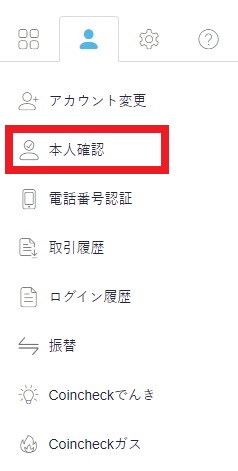
「アカウント」タブ内「本人確認」を選択し、電話番号によるSMS認証を行いましょう。
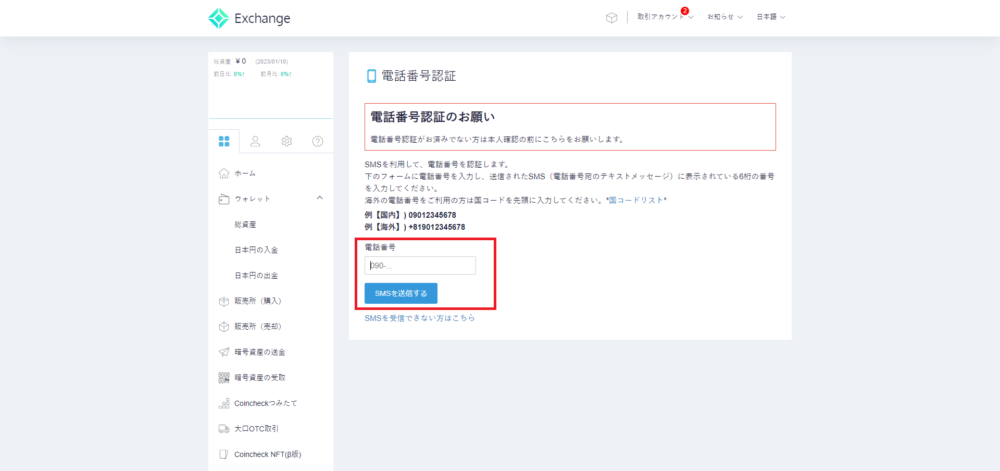
電話番号を入力し、「SMSを送信する」をクリックします。
SMSに届いた6桁の認証番号で認証を行ってください。
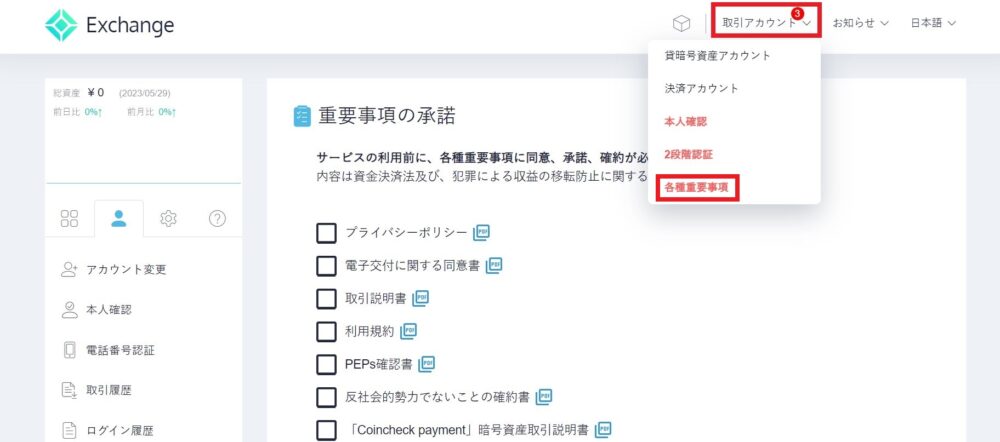
次に、右上の「取引アカウント」から「各種重要事項」を選択します。
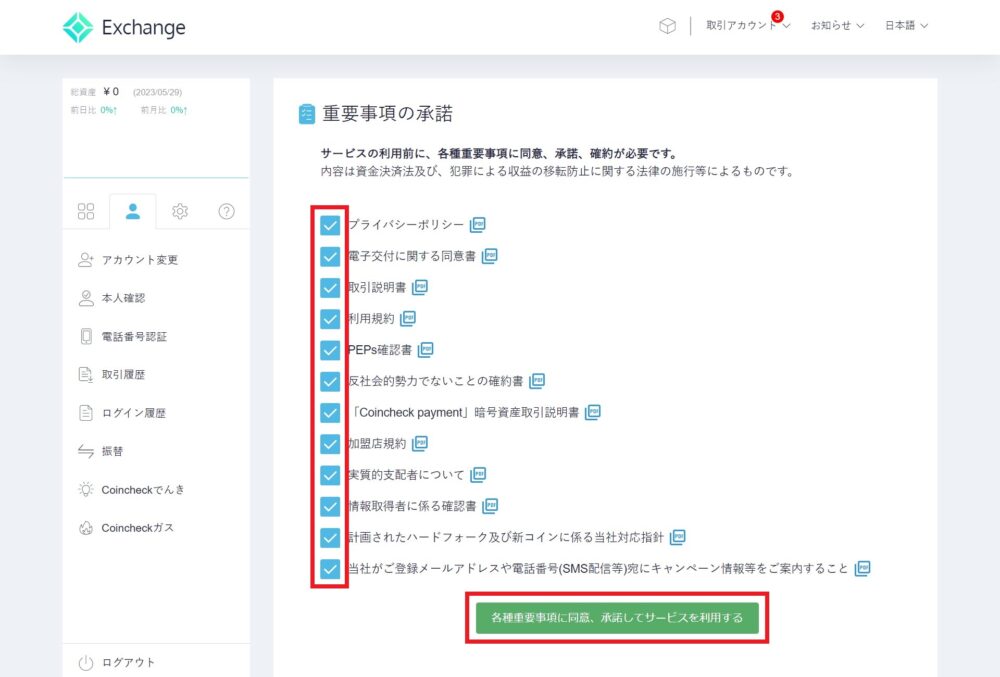
重要事項を確認し、チェックボックスにチェックを入れましょう。
「各種重要事項に同意、承諾してサービスを利用する」をクリックします。
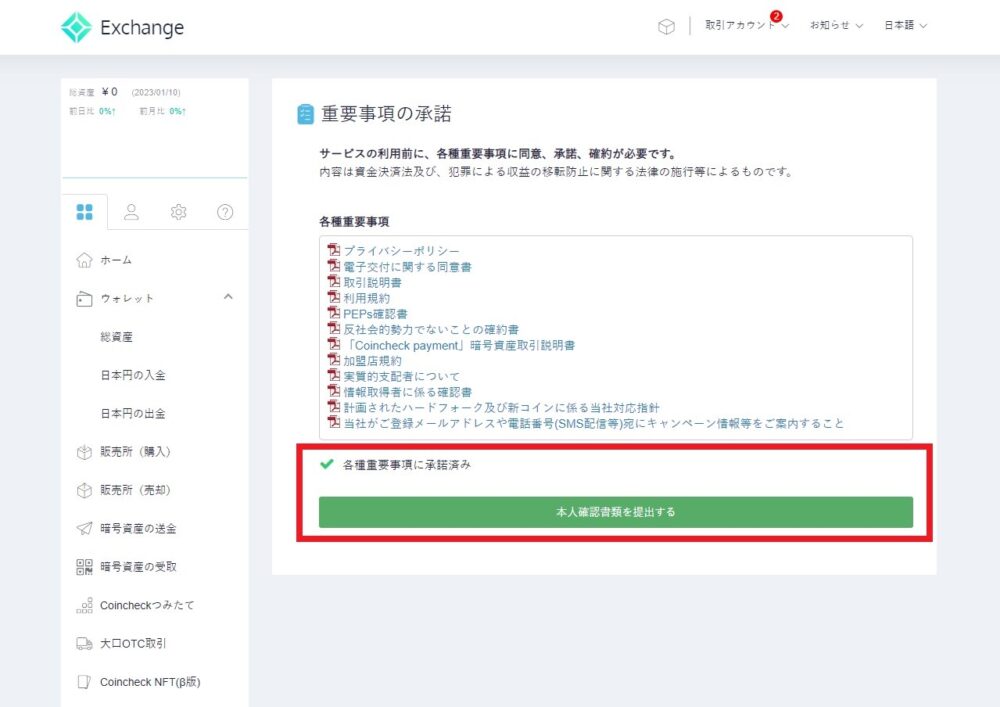
「本人確認書類を提出する」に進みましょう。
「かんたん本人確認」をおこなう
「かんたん本人確認」で最初に行うのは、個人情報の登録です。
- 名前や性別、生年月日、住所、職業、取引目的などの個人情報を入力する。
- Coincheck口座の利用目的
- 仮想通貨の取引経験や動機
上記の入力が終わると確認画面が表示されます。
確認画面では、外国PEPS(外国での重要な地位にある・あった、あるいはその家族)への該当の有無、入力内容の確認を確認されます。それらに答えて「次へ」をクリックしましょう。

外国PEPSとは、外国の政府等の要人(外国の政府等において重要な地位を占める方)とその地位にあった方およびそのご家族を指します。
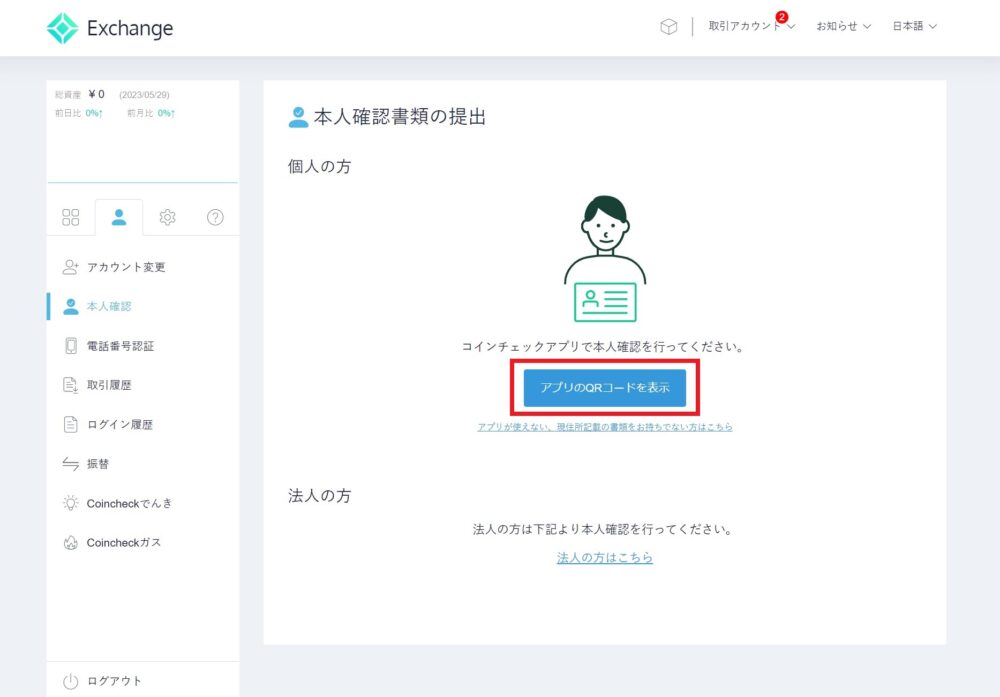
つづいて、本人確認書類の写真をアップロードします。
「アプリのQRコードを表示」から登録を進めます。
使用する本人確認書類を選択して、スマホで撮影した写真をアップロードしましょう。
有効な本人確認書類はこちら
・運転免許証/運転経歴証明書
・マイナンバーカード(個人番号カード) /住民基本台帳カード
・パスポート
・在留カード/特別永住者証明書 (外国籍の方)
書類の撮影とアップロードは3つのステップです。
- 本人確認書類の表面と裏面の撮影をする
- 顔と本人確認書類の表面の撮影を行う
- 顔と本人確認書類の厚みの撮影をする
上記の3ステップをナビに従って実施すれば簡単にアップロードできますので安心してくださいね。
あとは、Coincheckからの審査待ちのみとなります。お疲れ様でした!
審査は即日~数日(新規利用者で混雑している場合)の間に完了し、【重要】口座開設完了のお知らせというタイトルのメールが届きます。(僕は、写真アップロード後、2時間掛からず審査完了メールが届きました)
もしこの時点で余力が残ってるようでしたら、セキュリティ強化のため、このまま2段階認証を行ってしまいましょう。
二段階認証を設定する
暗号資産の取り扱いには最善の注意を払う必要があります。
セキュリティが甘く、ハッキング被害で後悔しないよう二段階認証を設定しましょう。
5分ほどで二段階認証は完了しますよ。
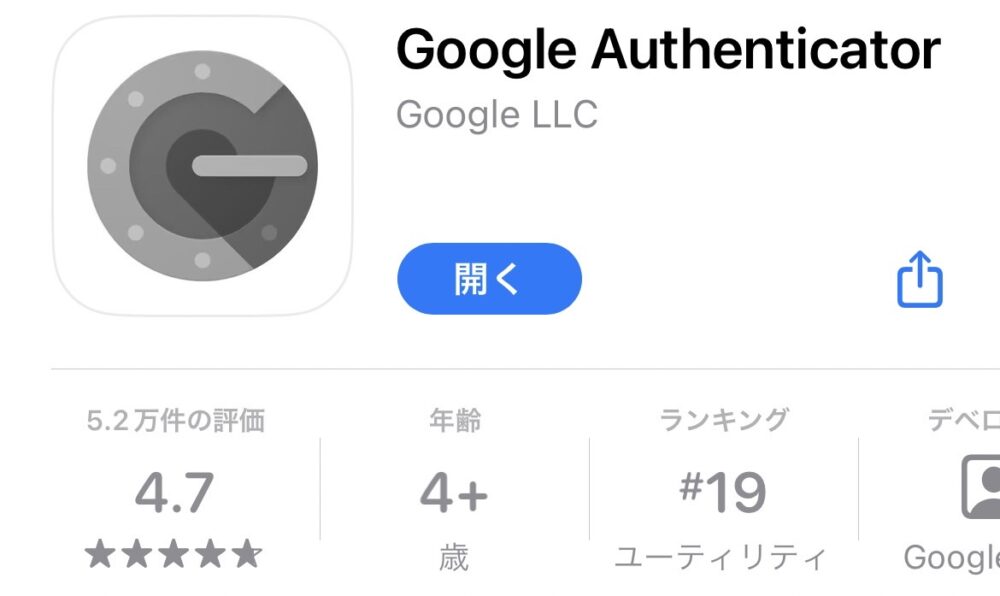
まず、スマホで「Google Authenticator」アプリをダウンロードします。
Google Authenticatorは、Googleが開発した認証システムアプリです。アプリに表示される6桁のコードを入力することで認証が完了します。
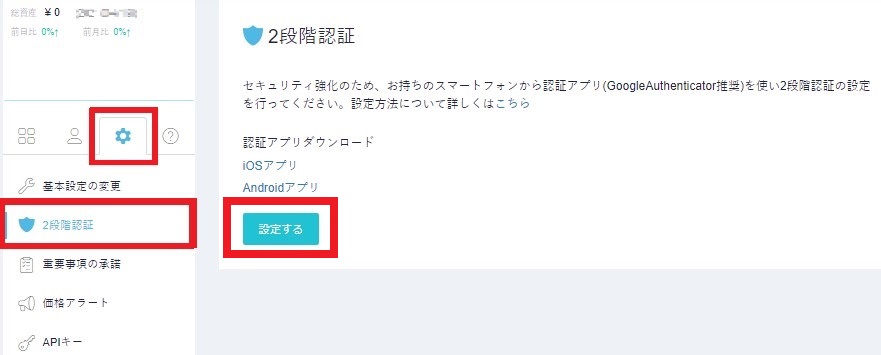
「設定」から「2段階認証」を選択します。
その後、「設定する」をクリックしましょう。
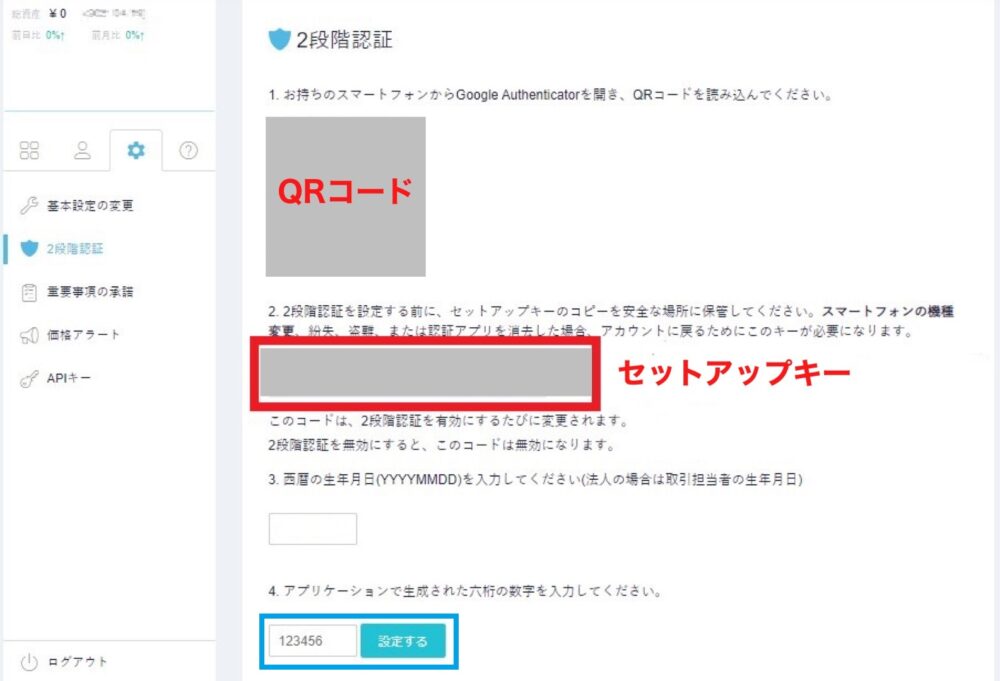
登録したメールアドレス宛にCoincheckから認証メールが届きます。
認証メール内にあるURLをクリックしましょう。
認証が完了したら、「セットアップキー」のメモをとり、ご自身のわかる場所に保管してくださいね。
(この「セットアップキー」は、設定した認証アプリが万が一使えなくなった場合に使用します)
「Google Authenticator」を開き、「QRコードをスキャン」を選択します。
上記画像のQRコード部分を、スマホカメラで読み込みましょう。
「Google Authenticator」で表示される6桁の数字を上記画像の青枠部分に入力して、二段階認証は完了です。
お疲れ様でした!!
Coincheck(コインチェック)で入金してみよう
本人確認が完了したら、さっそくCoincheckに入金してみましょう。
入金方法は、「銀行振込」「コンビニ入金」「クイック入金」から選択し、日本円を入金します。
今回はWebブラウザ(パソコン)からの購入方法を解説します。
(スマホアプリからの購入も、基本的に同じ手順となります)
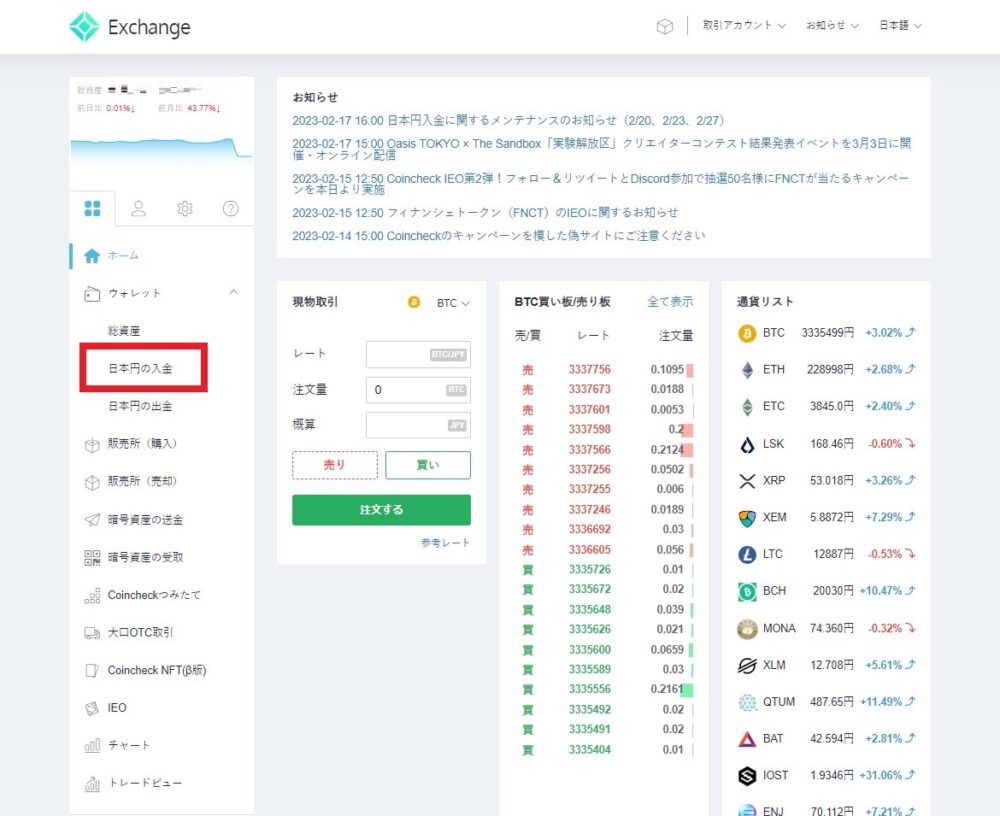
Coincheck(コインチェック)の公式サイトにログインし、「ウォレット」の「日本円の入金」をクリックしましょう。
「銀行振込」の場合
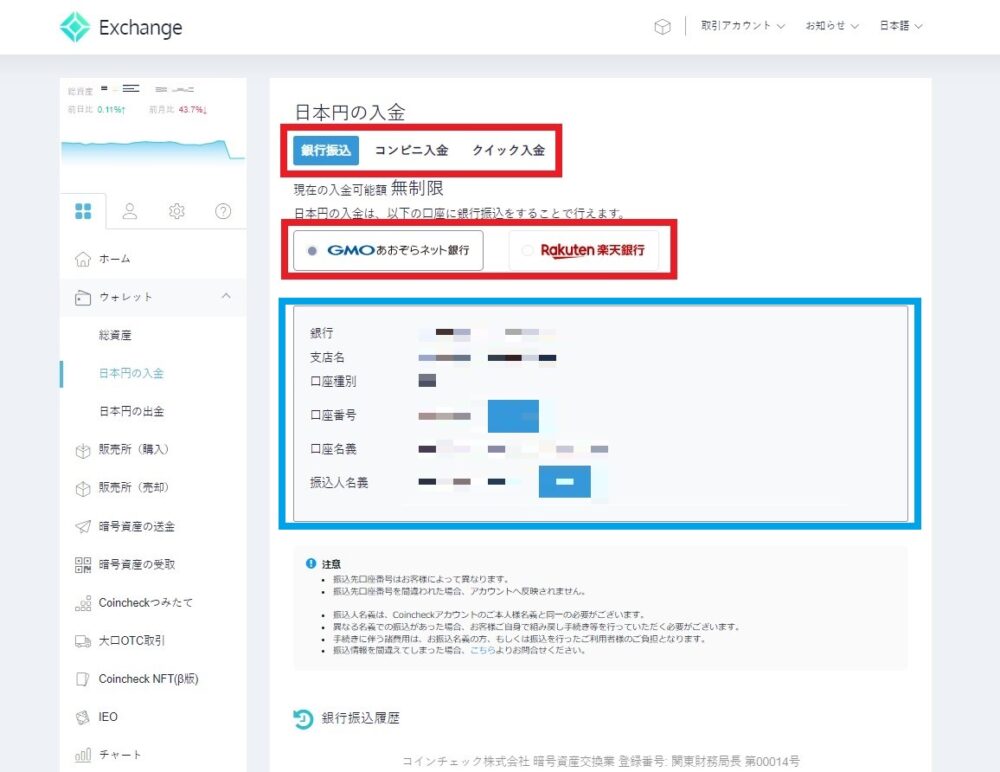
「日本円の入金」で、「銀行振込」を選択します。
2023年5月現在、銀行振込は「GMOあおぞらネット銀行」「楽天銀行」のどちらかの口座への入金のみ可能です。
Coincheckが指定する送金先の口座情報(青枠部分)を確認しましょう。
「GMOあおぞらネット銀行」「楽天銀行」のどちらかの口座をすでにお持ちであれば、その銀行口座から入金することで、手数料が入金手数料が無料になります。口座開設は簡単にできるので、ぜひどちらからの口座開設をしてみてくださいね。
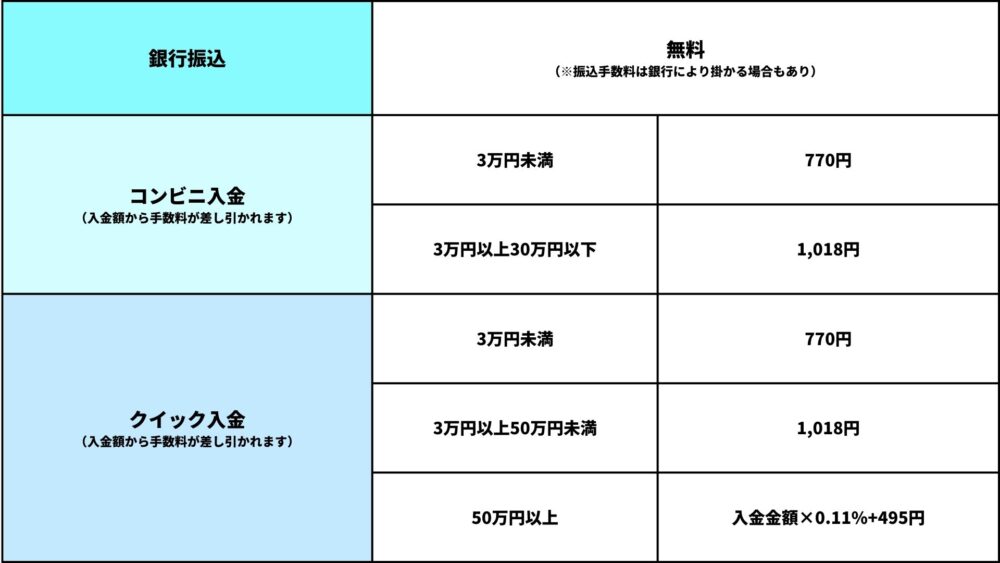
「銀行振込」「コンビニ入金」「クイック入金」の各手数料に関しては、上記画像の通りです。
継続的にCoincheckの口座を利用する場合、「GMOあおぞらネット銀行」か「楽天銀行」の口座をつくりましょう。Coincheckから「銀行振込」で入金することで、入金手数料が無料となります。
「コンビニ入金」の場合
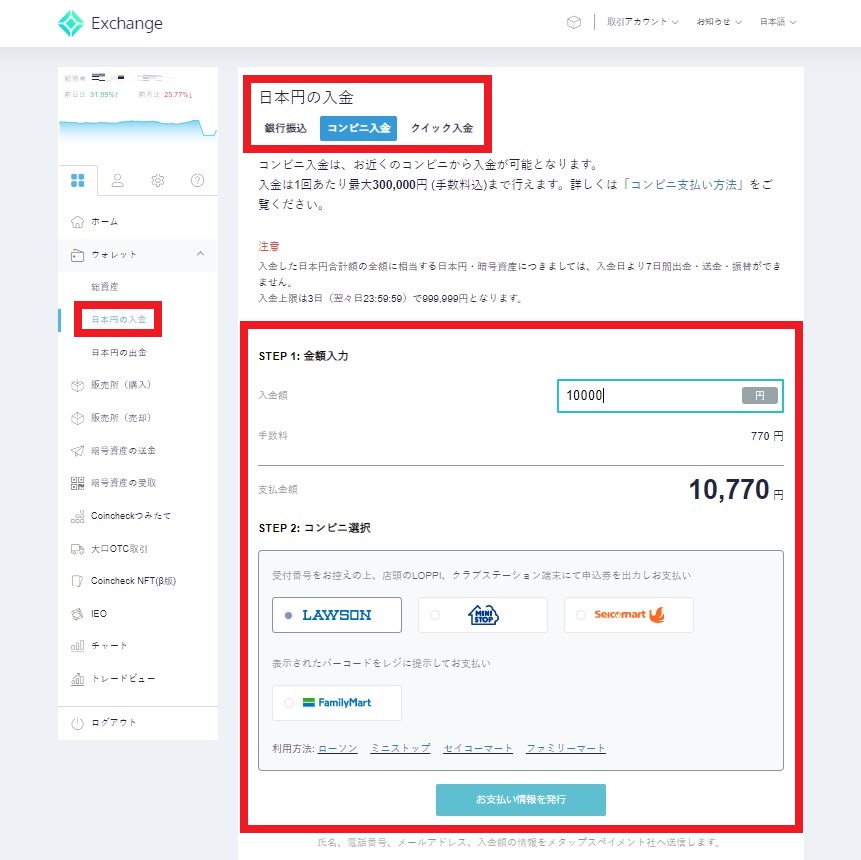
「日本円の入金」で、「コンビニ入金」を選択します。
ご希望のコンビニを選択して、入金額を入力の上、「お支払い情報を発行」をクリックしましょう。
続いて、「コンビニエンスストア」「受付番号」「お支払い金額合計」「お支払い期限」が表示されます。お支払いの際に必要な情報ですので必ずメモを取るなどして、控えてくださいね。
「お支払い期限」の記載されている時間までに入金しましょう。
「クイック入金」の場合
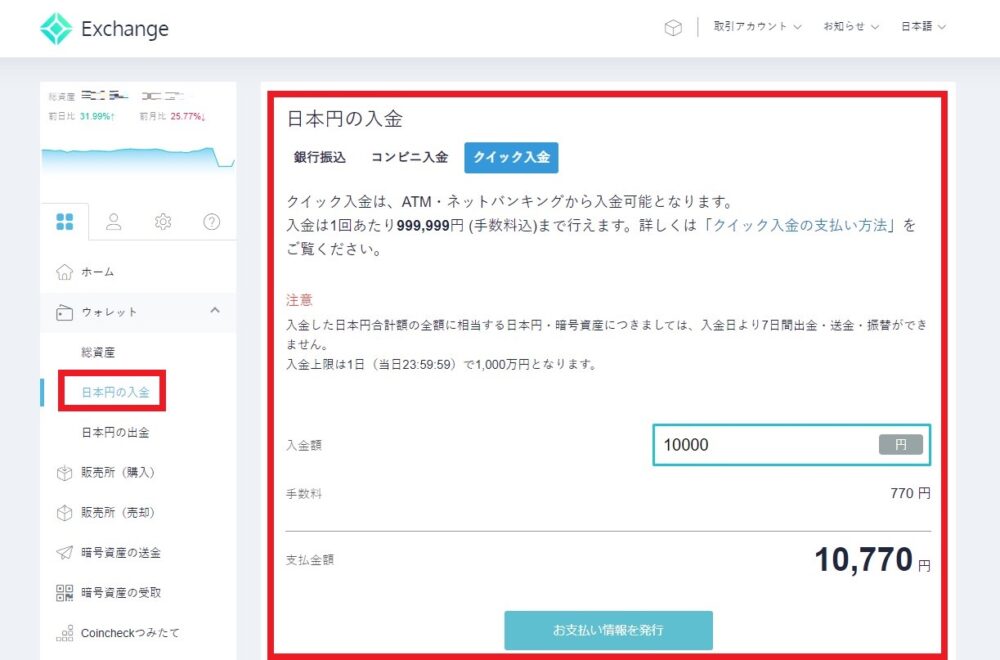
「日本円の入金」で、「クイック入金」を選択します。
入金額を入力し、「お支払い情報を発行」をクリックしましょう。
つづいて、「お支払い金額合計」「収納機関番号」「お客様番号」「確認番号」「お支払い期限」が表示されます。こちらも、お支払いの際に必要な情報ですので、必ずメモを取るなどして控えてくださいね。
お支払い情報に表示される「お支払い期限」の時間までに入金しましょう。
(申請から3時間以内)
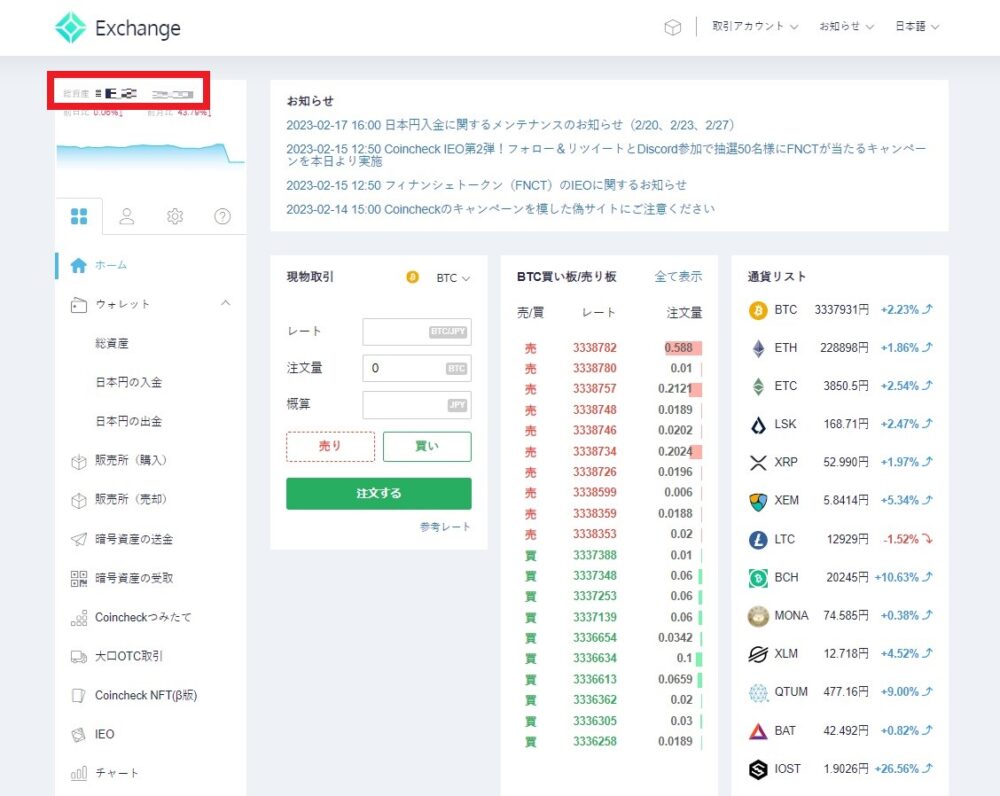
入金が完了後、少し時間をおいて、Coincheckの「ホーム」「純資産」(赤枠部分)に入金した金額が反映されているのを確認しましょう。
※銀行振込の場合、30分~60分程度で反映されることが多いです。
(Coincheckによる確認が完了次第、入金が反映される流れです)
まとめ
今回は、「Coincheck (コインチェック) の登録・口座開設方法」について、口座開設から入金までを画像付きで解説しました。
初めての口座開設で不安もあったことと思いますが、、非常に簡単に開設できることがお分かりいただけたのではないでしょうか。
暗号資産は、一見するとなんか難しそうで手を出しにくいイメージを抱いていると思います。しかし、今回の記事のように1つずつ理解し、クリアしていくことで、少しずつ身近な存在になっていくものです。(僕自身がそうでした)
Coincheckでは、ビットコイン(BTC)やイーサリアム(ETH)などの暗号資産を少額500円から購入することができます。ぜひ、少額から購入し、その値動きを確認してみてください。とても面白いものですよ。
では、また。